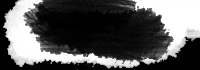사용자 계정을 두개 이상 만들었지만 시작시는 하나로만 로그인 하고 필요할 때만 로그오프해서 선택하고 싶을때가 있다.
또한 최신버전에선 안그러지만 VMware 7버전을 깔고나면 윈도에 __vmware_user__ 계정이 생겨서 로그인시마다 하나를 선택해야 하는 불편함이 있기도 한다.
이 때 윈도에 바로 들어가기 위해서는
시작 - 실행 - control userpassworlds2
에 들어가서
Users must enter a user name and password to use this computer.
에 체크를 해제하면 된다.
한글윈도에선 다른이름일텐데 체크박스가 하나밖에 없으므로 금방 찾을 수 있을 것이다.
실은 control은 제어판을 이용하는 기능으로 제어판의 사용자 계정의 숨겨진 두번째("User Accounts Admin (Alternate)" 메뉴를 사용하는 것이다.
실제로 userpasswords1을 치면 일반 사용자 관리가 나오게 된다.
이 숨겨진 메뉴를 제어판에 오픈하고 싶으면 다음과 같이 파일을 만들어서 .reg로 저장하고 실행해 레지스트리에 추가한다.
Windows Registry Editor Version 5.00
[HKEY_CLASSES_ROOT\CLSID\{98641F47-8C25-4936-BEE4-C2CE1298969D}]
@="Advanced User Accounts"
"InfoTip"="Starts the \"Control Userpasswords2\" Admin Screen"
"System.ControlPanel.Category"="9"
[HKEY_CLASSES_ROOT\CLSID\{98641F47-8C25-4936-BEE4-C2CE1298969D}\DefaultIcon]
@="%SystemRoot%\\System32\\netplwiz.exe"
[HKEY_CLASSES_ROOT\CLSID\{98641F47-8C25-4936-BEE4-C2CE1298969D}\Shell]
[HKEY_CLASSES_ROOT\CLSID\{98641F47-8C25-4936-BEE4-C2CE1298969D}\Shell\Open]
[HKEY_CLASSES_ROOT\CLSID\{98641F47-8C25-4936-BEE4-C2CE1298969D}\Shell\Open\command]
@="Control Userpasswords2"
[HKEY_LOCAL_MACHINE\SOFTWARE\Microsoft\Windows\CurrentVersion\Explorer\ControlPanel\NameSpace\{98641F47-8C25-4936-BEE4-C2CE1298969D}]
@="Add Advanced User Accounts to Control Panel"
마음에 안들어서 지우고 싶으면 다음을 .reg로 만들어서 실행한다.
Windows Registry Editor Version 5.00
[-HKEY_CLASSES_ROOT\CLSID\{98641F47-8C25-4936-BEE4-C2CE1298969D}]
[-HKEY_LOCAL_MACHINE\SOFTWARE\Microsoft\Windows\CurrentVersion\Explorer\ControlPanel\NameSpace\{98641F47-8C25-4936-BEE4-C2CE1298969D}]